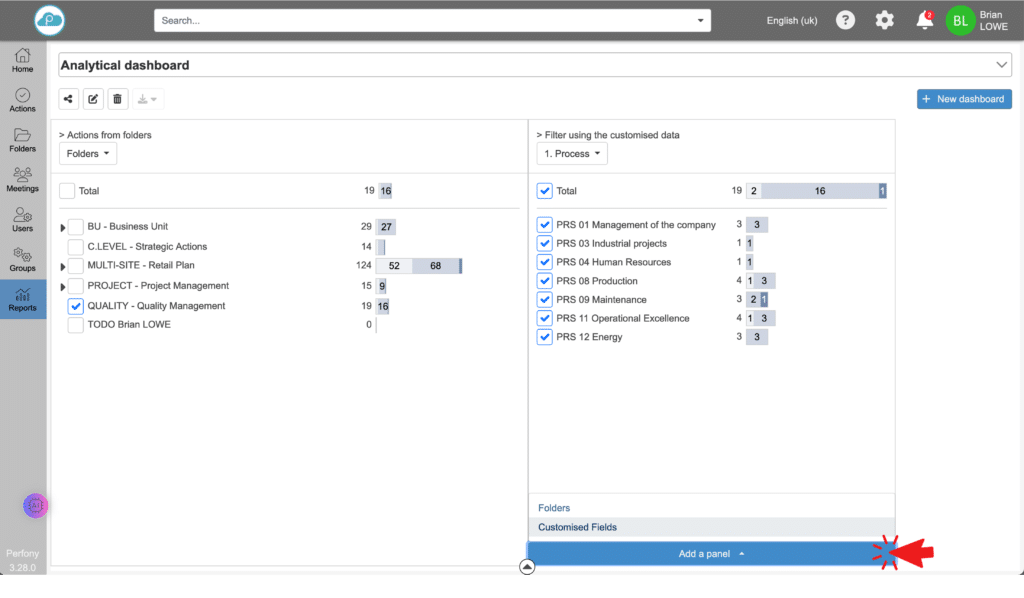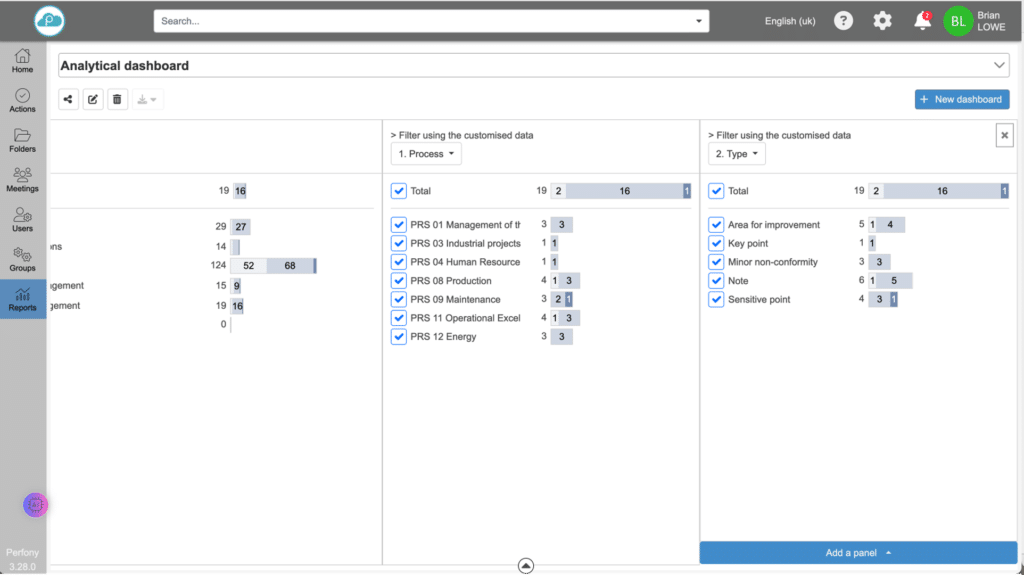Come possiamo aiutare?
Cruscotto analitico
Diritti e accesso
Per creare e modificare un cruscotto analitico è necessario disporre almeno dei diritti di “Pilota”. Ma tutti gli altri utenti saranno in grado di vederlo nel loro piccolo “rapporto” non appena il dashboard sarà condiviso con loro.
Creazione
Fare clic su “Nuovo cruscotto”
Selezionare il tipo di “cruscotto analitico”.
Inserire un nome per il cruscotto
È inoltre possibile indicare con chi si desidera condividere questo cruscotto.
Convalidare la creazione
Suggerimenti: è sempre possibile modificare il nome e le persone con cui si condivide la dashboard in qualsiasi momento facendo clic sull’icona di condivisione.
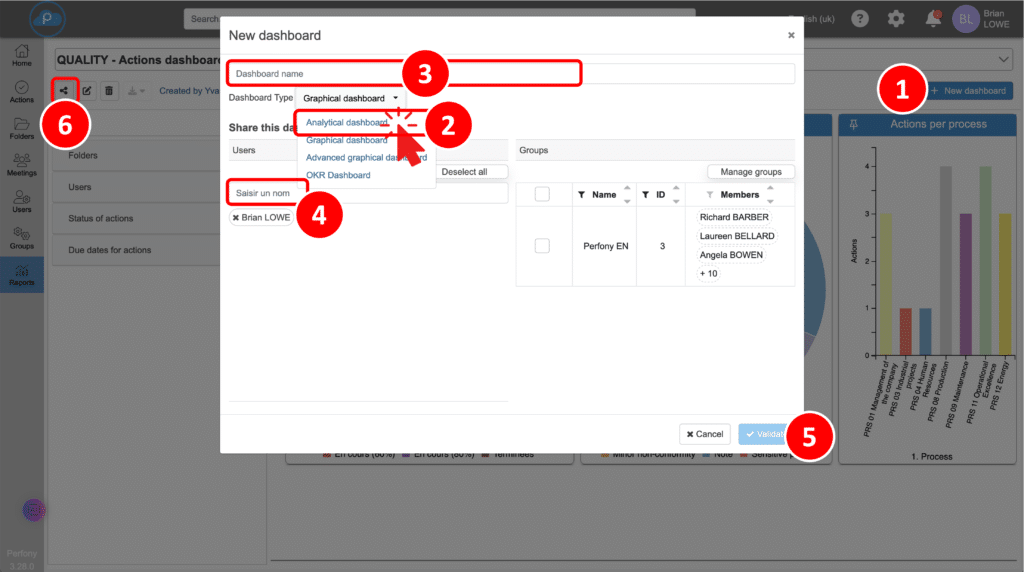
Backup
La dashboard si trova ora nel menu a discesa del menu “Rapporti”.
Non appena si apporta una modifica alla dashboard, ricordarsi di salvare le modifiche in modo da poterle ritrovare al successivo accesso.
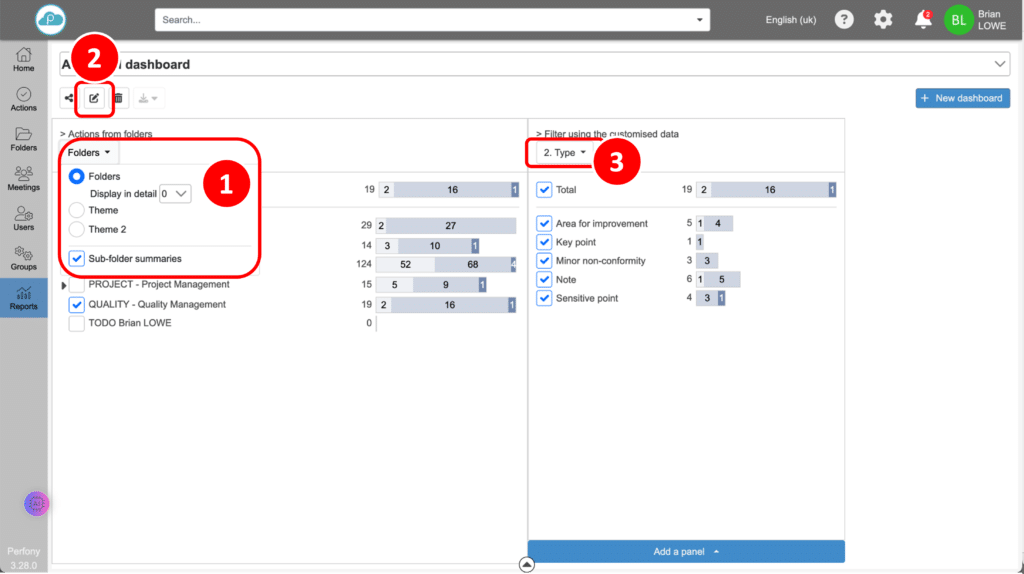
Configurazione
A questo punto è possibile selezionare i dati da analizzare. Il principio di questo dashboard è quello di visualizzare una cascata di informazioni partendo dal file e visualizzando successivamente la suddivisione delle azioni in base allo stato di avanzamento e ai valori dei campi personalizzati.
Selezionare i dati da analizzare:
- È possibile selezionare la profondità di visualizzazione, i temi delle cartelle e attivare la sommatoria delle sottocartelle.
- I campi personalizzati per le azioni della cartella sono visualizzati nei seguenti riquadri.
- È possibile aggiungere riquadri per affinare la ricerca.
- È possibile visualizzare una colonna “Cartelle” per vedere la distribuzione delle azioni.
- Utilizzare l’area del filtro per selezionare i valori da visualizzare.
Il lembo sinistro ha sempre la precedenza su quello destro.
È possibile affinare la ricerca aggiungendo tutti i riquadri desiderati tramite il pulsante “Aggiungi un riquadro” (questo pulsante è visibile quando si ripiega la legenda tramite la freccia centrale nella parte inferiore del cruscotto).
Freccia centrale nella parte inferiore del cruscotto
La freccia in fondo alla schermata mostra o nasconde un’area di filtraggio in cui è possibile scegliere i valori da visualizzare.
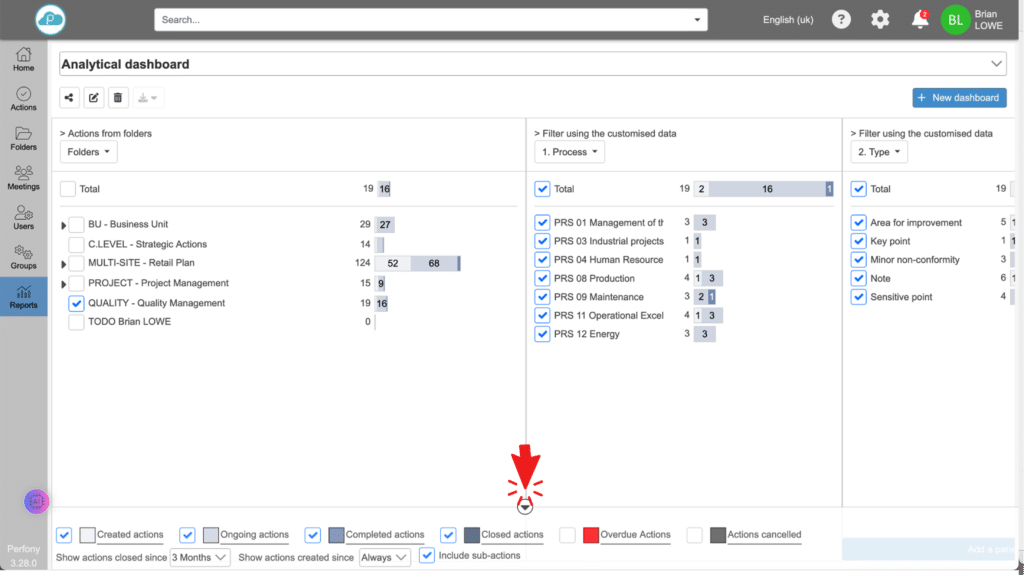
Esempio
Nell’esempio seguente, abbiamo selezionato la cartella “Qualità”, che contiene 19 azioni. Il primo riquadro ci dà la distribuzione di queste 19 azioni in base ai valori del campo personalizzato “Processo” e aggiungiamo un secondo riquadro che ci dà la distribuzione delle azioni del riquadro precedente in base ai valori del campo personalizzato “Tipo”: